상세 컨텐츠
본문

GMP에 대해서 안내드렸던 거 기억나시나요?
구글 마케팅 플랫폼이란, 구글에서 제공하는
마케팅 도구들의 집합이라고 말씀드리면서
GA4에 필수로 연결을 해야만 하는
서비스들도 소개 드리는 시간을 가졌었죠?
그동안 제시요가 GA4에 대해서 안내하는
포스팅을 읽어오셨다거나 혹은 GA4 세팅을
하고 계셨던 분들이라면 GTM 역시도
알고 계실 거라는 생각이 드는데요.
오늘은 GTM을 메인으로 소개 드리는
시간을 가져보도록 할 텐데요, 단순히
GA4에 연결하여 사용하는 것뿐만이
아니라 GTM을 어떻게 활용할 수 있는지,
사용해야 하는 이유는 무엇인지 등에
대해 알아보도록 할게요.
구글 태그 매니저 사용하는 이유 알아보기
● GTM ▶ Google Tag Manager
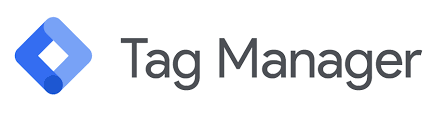
GA4가 데이터 분석을 목적으로 하는 서비스는
맞지만, 우리가 원하는 데이터를 보다 더
정확하게 수집하려면 맞춤형 데이터 수집이
필요한 상황이 발생하곤 합니다.
그렇기 때문에 사용자가 특정 행동에
도달했을 경우 그 상황에 해당하는 데이터를
이벤트 값으로 설정해 주는 작업이 필요해요.
단, 이 값을 설정하려면 스크립트에 대한
개발이 필요한데 GTM을 사용하시면
간편하게 태그를 생성할 수 있습니다.
이 말이 무엇이냐,
개발자 없이 "이벤트 설정이 가능"하고,
"스크립트" 관리 역시 편하다는 거죠.
즉, GTM을 사용함으로써
인력의 추가 없이 데이터 사용 범위를
늘려 더 많은 범위 내에서의 분석이
가능하기 때문에 보다 더 안정적인
GA4 사용이 가능해집니다. 이 점이
우리가 구글 태그 매니저를
사용해야 하는 이유가 됩니다.
구글 태그 매니저 사용방법 익히기
★ 여러분 계정 생성해 주세요. ★

로그인 후 [계정 만들기]로 이동해서
계정 설정을 완료해 주시면 되는데,
보통 계정 이름은 계정 이름으로
하는 경우가 많으니 참고하셔서
알아보기 쉽게 작성해 주세요.
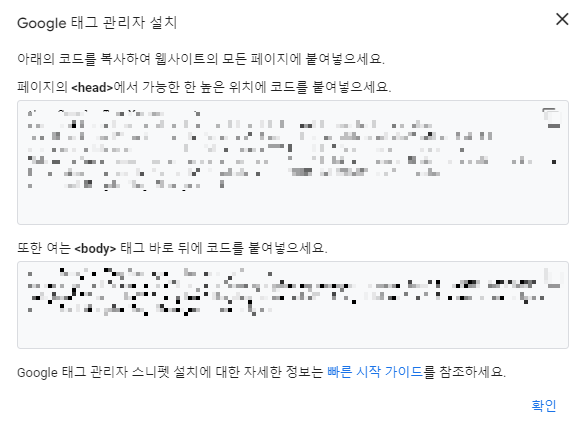
하단 컨테이너 이름에는 연결할 사이트를
연결해 주시면 됩니다. (기업 웹이 되겠죠?)
하단에서 타깃 플랫폼을 선택해 주세요.
웹이면 웹을 앱이면 운영체제를 선택해서
컨테이너 설정까지 완료해 주시고 [예]까지
눌러주시면 "설치 코드"가 생성됩니다.
보시는 것처럼 위치도 알려주고 코드도
알려주기 때문에 그대로 복사해서
안내된 위치에 그대로 넣어주시면
끝난 겁니다. (지연 시간 발생 가능성 有)
*GA4로 버전이 업그레이드되면서
GMP 서비스들에 지연시간이 발생합니다.
이 점 참고해 주세요. 보통 24 ~ 48시간 소요.

그럼 이렇게 컨테이너가 생성됩니다.
클릭해주시면 [작업공간]으로 이동해요.
보시는 것처럼 다양한 기능들이
존재하지만 보통은 대표적인 세 가지를
가장 많이 사용하는 편입니다.
● GTM에서 가장 많이 사용하는 기능
1. 태그 (Tag) : 이벤트 동작

▶ 트리거 조건에 충족해 이벤트가
발생되었을 경우 알아서 실행됨.
▶ 맞춤형 태그 생성 가능함.
2. 트리거 (Trigger) : 이벤트 정의 및 판단

▶ 이벤트 값을 설정하고 설정한 조건의
충족 유무를 판단하는 역할을 담당함.
▶ 트리거에 충족되는 이벤트가 감지되면
트리거를 참조하는 태그를 실행시킴.
▶ 맞춤형 트리거 생성 가능함.
3. 변수 (Variable) : 동적 값 추적 / 필터 조건
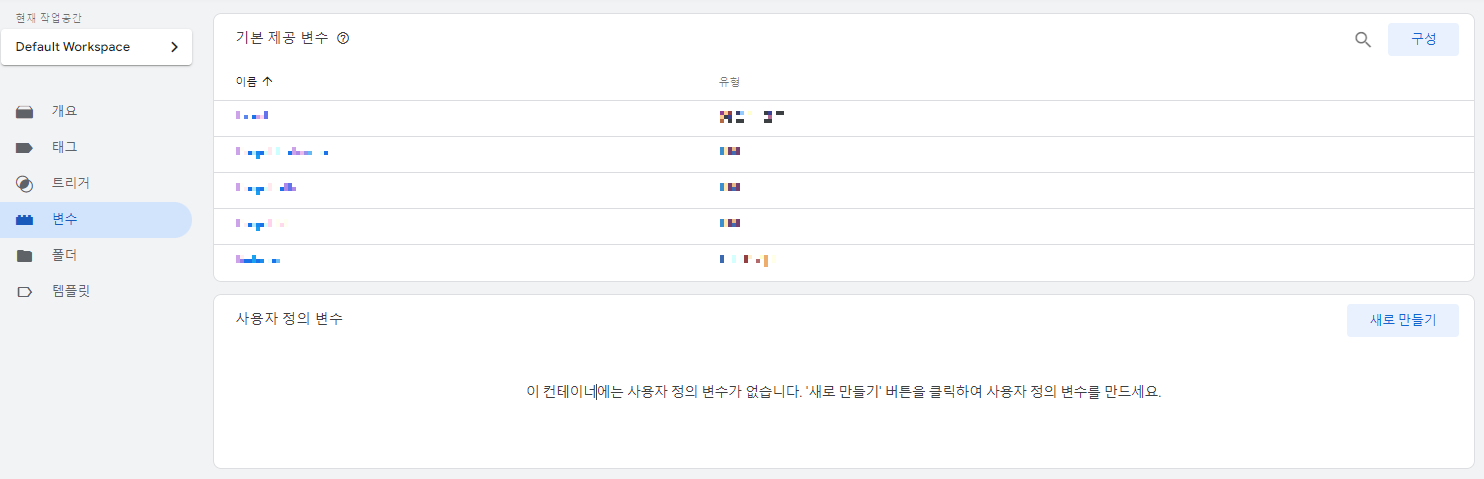
▶ 코드가 실행될 때 값을 지정하거나,
변하는 값을 추적할 때 사용함.
▶ 기본으로 제공하는 변수 값이 있음.
▶ 맞춤형 변수 생성 가능함.
이렇게 세 가지를 가장 많이
사용하는 편이니 이것들은 꼭 이해하고
기억하고 계시는 것이 좋은데요,
설명에 나와있는 것처럼 이 세 가지는
서로 연결되어 작동하고 있으니
이 점을 고려해서 생성하고
연결한다고만 생각해 주세요.
* 태그는 트리거와 변수를 포함하고
트리거는 변수를 포함하는 관계입니다.
GA4에 GTM 연결하기
GMP 서비스들에 대해서 안내드리면서
GA4에 GTM을 연결하시라고 말씀드렸는데,
구글 애드 / 빅 쿼리 / 구글 서치 콘솔 같은
다른 서비스들 연결 방법과는 다른 방법으로
연결하셔야 하기 때문에 이번에는
GA4에 GTM 연결 방법을 알아볼게요.
● 구글 태그 매니저 먼저 방문하기

먼저 구글 태그 매니저 작업 공간에서
[태그]로 이동해 주시고, 구분하기 쉽게
태그 이름을 작성해 주신 다음,
유형으로 "GA4 구성"을 선택해 주세요.
그 후 GA4 데이터 스트림에서
확인할 수 있는 측정 ID를 그대로
복사하여 넣어주고 태그 구성은
완료해 주시면 됩니다.

바로 하단에 트리거 설정 박스가 있는데
여기서 우리가 생성할 트리거가 언제
실행될지를 설정해 주시는 거예요.
구성 태그는 가장 먼저 실행되어야 하며
웹의 모든 페이지에서 실행되어야 하니
"초기화" 트리거를 사용하는 것이
가장 보편적입니다.
*다른 트리거를 사용하셔도 되는데,
보편적으로는 초기화를 사용합니다.
설정 내용에 문제가 없을 경우 바로
태그 생성이 완료되지만, 간혹 경고문이
나타나면서 생성이 거절되는 상황도
발생할 수 있는데 이때는 당황하지 말고
새로고침하신 후 다시 한번 시도하시면
안정적으로 생성이 마무리됩니다.
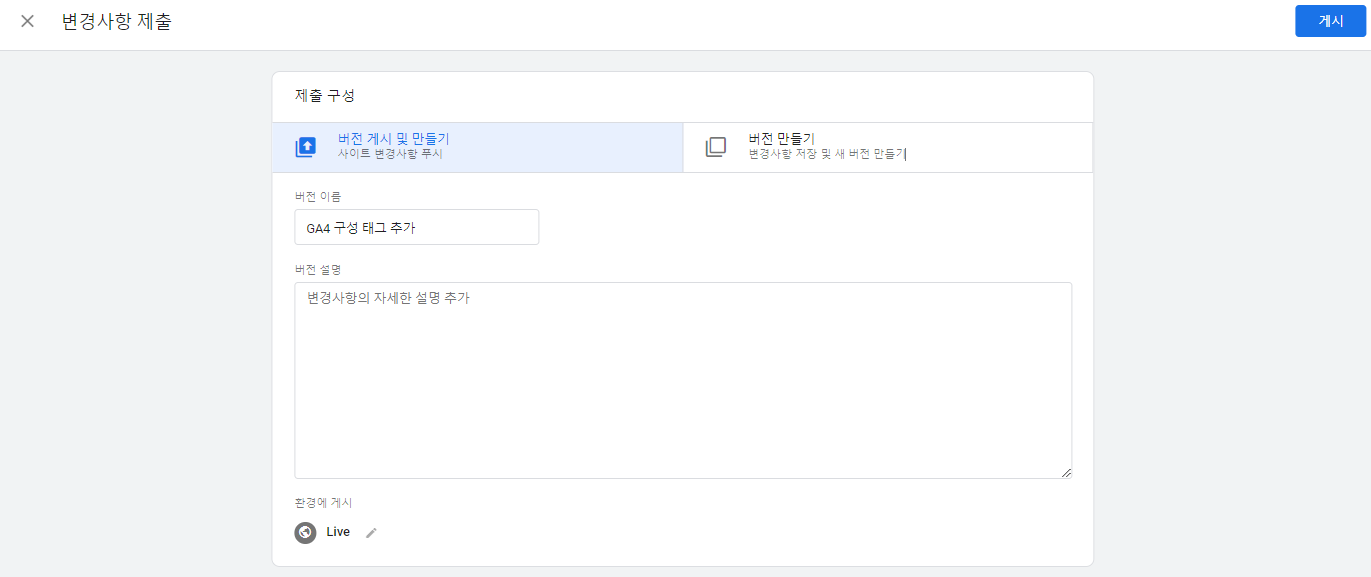
여기까지 진행해 주시면 우리는
GA4 구성 태그를 생성한 것이 됩니다.
하지만 여기서 완전한 끝이 아닙니다.
오른쪽 상단에 보시면 제출 버튼이 있는데,
이걸 누르고 변경사항을 제출해 주시는 것이
완전한 태그 생성 완료라고 할 수 있어요.
버전 이름이 공란으로 비워져 있을 텐데
그냥 편하게 GA4 구성 태그 추가라고
작성해 보도록 하겠습니다.
*방금 한 게 GA4 구성 태그 추가입니다.

안정적으로 생성이 완료되었다면
안내 문구가 나타나면서 태그로
이동했을 때 방금 생성한 태그가
저장되어 있음을 확인하실 수 있습니다.
쨔자잔, 이것으로 연결이 완료인데요
안정적으로 연결이 되었는지 확인하려면
GA4로 다시 이동해 주셔야 합니다.
● 그다음 GA4 방문하기
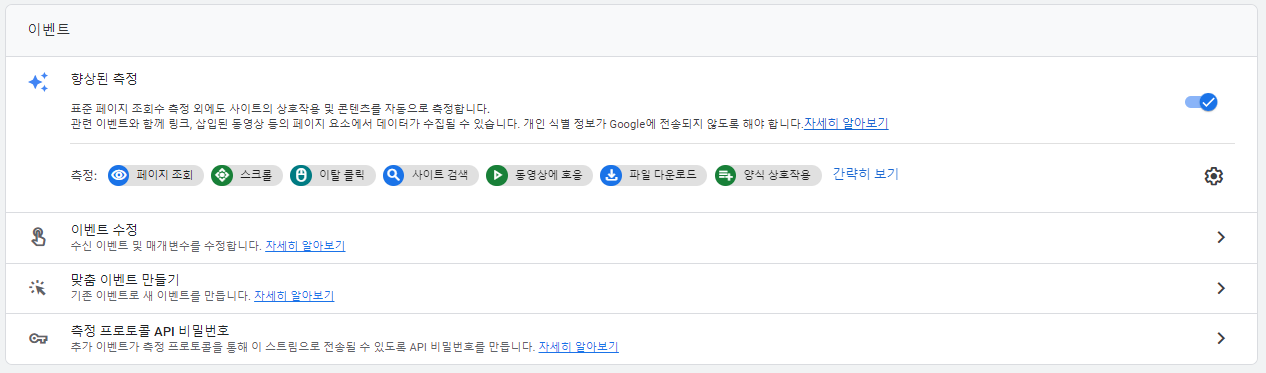
[관리] ▶ [속성] ▶ [데이터 스트림]으로
이동하여 아까 GA4 구성 태그 생성 때
가져온 측정 ID를 가진 스트림을 열어서
향상된 측정이 전부 활성화되어 있는지
확인해 주셔야 합니다. (아니면 켜주세요.)
그 후 실시간 보고서로 이동하셔서
데이터 수집이 이루어지고 있는지를
확인해주시면 되는데 30분 정도
반영 텀이 발생할 수 있다는 점을
감안하셔서 확인해주시면 됩니다.
이렇게 오늘 GTM에 대해서 알아보는 시간을
가져보았는데, 태그 생성법 및 연결 방법에
대해서 알아보는 시간을 가져보았으니
다음 시간에는 태그 활용방법에 대해서
알아보는 시간을 가져보도록 하겠습니다.
GTM 사용법에 관련하여 정보를 전달드린
제시요는 IT 아웃소싱 중개 플랫폼입니다.
▶ 검증된 개발사 개발 니즈 맞춤형 매칭
▶ 기획서 작성을 위한 컨설팅 무료 제공
▶ 소통을 돕는 개발 모니터링 시스템을
통해 보다 더 안전하고 완성도 높은
IT 프로젝트 진행을 도움드리고 있습니다.
'구글 애널리틱스4(GA4)' 카테고리의 다른 글
| 구글 태그 매니저 클릭 이벤트 설정하기 3편 (0) | 2023.05.26 |
|---|---|
| 구글 태그 매니저 페이지 뷰 설정 방법 알아보기 2편 (0) | 2023.05.25 |
| 활성 사용자 정확히 이해하고 GA4 데이터 해석합시다 (0) | 2023.05.22 |
| GMP GA4 연결 서비스 알아보기 29편 (0) | 2023.05.19 |
| 구글 마케팅 플랫폼 GA4 연결 서비스 알아보기 28편 (0) | 2023.05.18 |
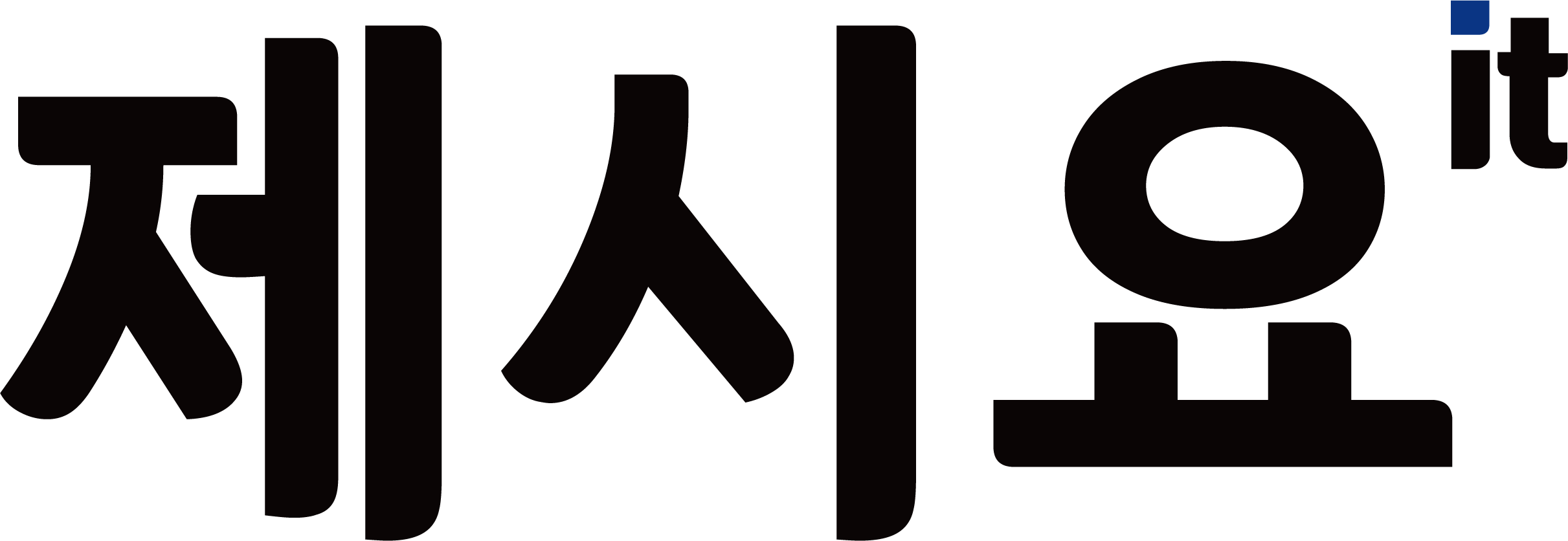

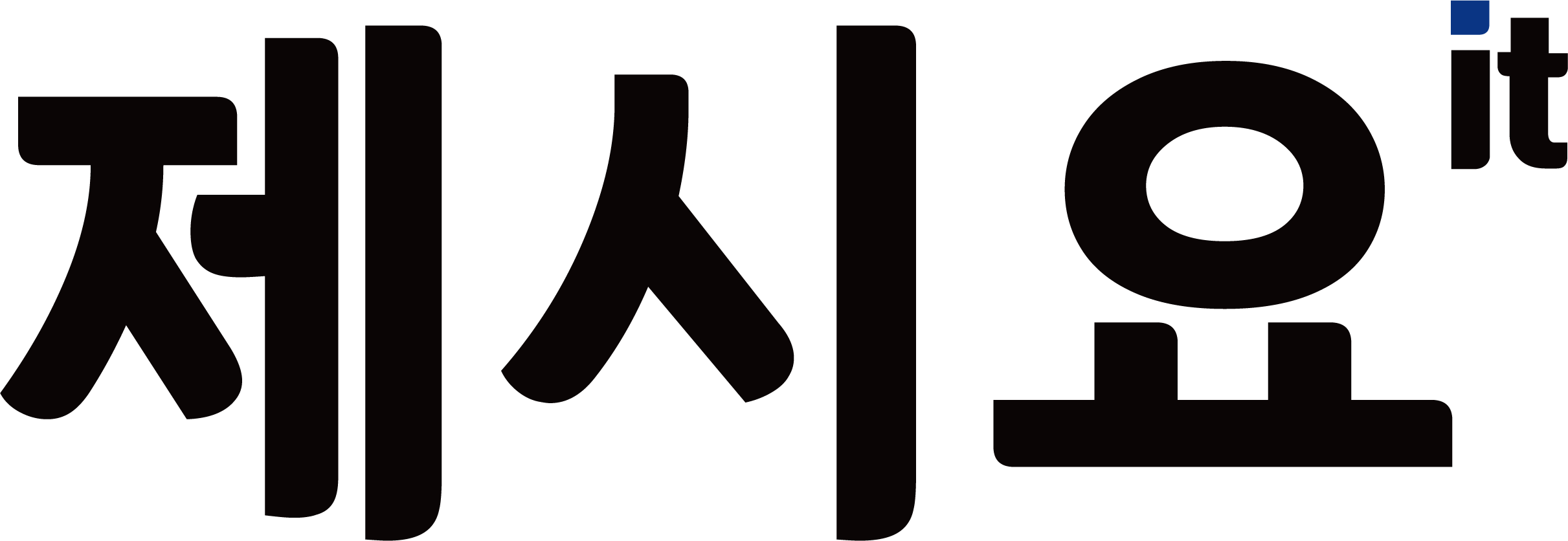





댓글 영역